Lo que sigue es una guía paso a paso sobre cómo hacer rápidamente un video de imagen en imagen de forma gratuita.
En un video de imagen en imagen (PIP), se reproduce un video más pequeño en una ventana encima de otro video más grande. Por ejemplo, este efecto de video se usa para mostrar a alguien narrando la acción que sucede en el clip principal o resaltar ciertas partes de su historia.
Otra práctica común de videos pic-in-pic en las redes sociales, transmisión en vivo y plataformas para compartir videos es hacer videos de reacción. En esta publicación, puede aprender fácilmente de nuestros tutoriales detallados e ilustrados para poner una imagen o un video en un video, para hacer un video de imagen en imagen.
El mejor editor de video de imagen en imagen gratuito para ti
FilmForth es el mejor software gratuito de edición de video pic-in-pic que le permite superponer cualquier video con videos, fotos, GIF e incluso pegatinas, para crear sus propios videos PIP con unos pocos clics. Aparte de eso, con las abundantes funciones de edición de video que se ofrecen, FilmForth también puede recortar videos, recortar videos, fusionar videos, agregar transiciones a videos, dividir videos, agregar efectos especiales a videos, etc. Es gratis, versátil y marca de agua. gratis.
FilmForth es compatible con Windows 10 y Windows 11, ¡ahora presione el botón de descarga para obtener FilmForth de Microsoft gratis!
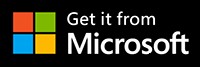
Cómo hacer un video de imagen en imagen con FilmForth
Paso 1. Crear un nuevo proyecto en FilmForth
Para comenzar, asegúrese de que FilmForth esté completamente instalado, ejecútelo desde el menú de inicio de Windows y luego presione el botón Nuevo proyecto en el medio.
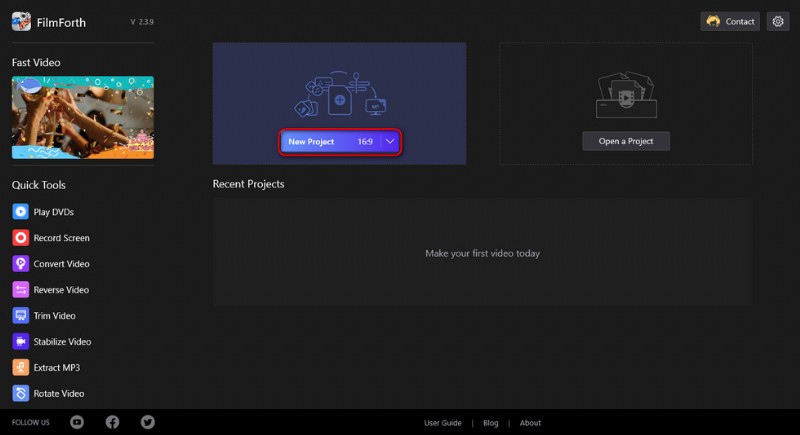
Crear un nuevo proyecto
Paso 2. Importa el video a FilmForth
Arrastre y suelte los archivos en el programa o haga clic en el botón AÑADIR CLIPS DE VIDEO/FOTO para importar el video y las fotos que desea establecer como fondo de video PIP. FilmForth es compatible con la mayoría de los formatos de video estándar industriales y, para obtener el mejor resultado para compartir contenido multimedia, los formatos de video recomendados son MP4 y MOV.
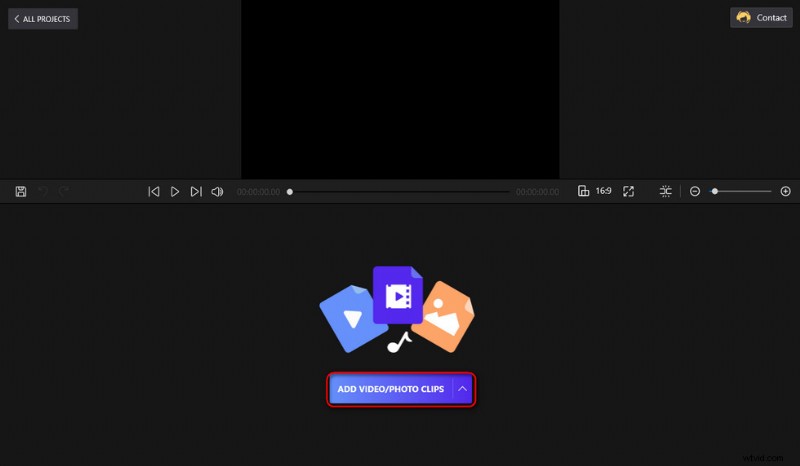
Importar archivos de vídeo
Paso 3. Cree un video de imagen en imagen con FilmForth
Para crear un video de imagen en imagen, presione el botón de retroceso en la esquina inferior izquierda para salir del panel de opciones de edición, presione el botón Imagen en imagen y luego Agregar imagen en imagen. En el menú emergente, haga clic para elegir agregar sus propios clips de video/foto o nuestros adhesivos y GIF incorporados.
Haga clic en la pista de audio en la línea de tiempo para editar la pista de audio para su video de imagen en imagen.
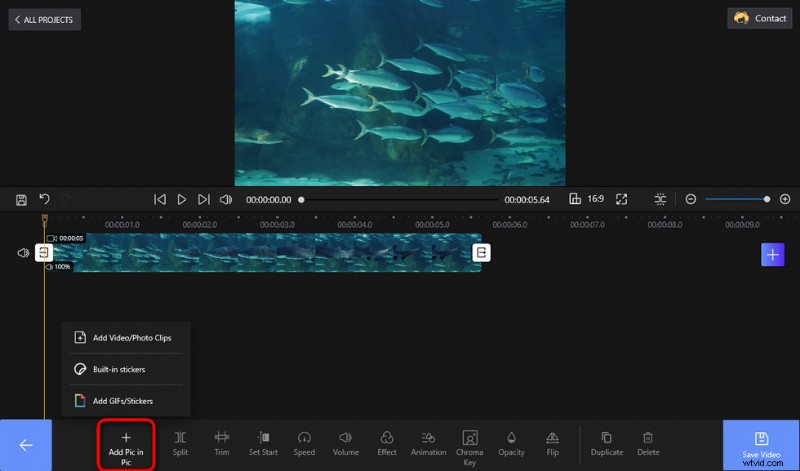
Pulse el botón Imagen en imagen
Paso 4. Edite el video de imagen en imagen
Después de agregar el video superpuesto al video de fondo, puede arrastrar el controlador desde la pantalla de vista previa para cambiar la posición del video agregado. Mientras tanto, FilmForth también ofrece una variedad de funciones de edición de video para que mejore sus videos. Haga clic en los botones del panel de operaciones inferior para recortar un video, dividir un video, recortar un video, agregar animaciones a un video y más.
Y con el botón Chrome Key provisto, puede cambiar el fondo del video o eliminar el fondo del video.
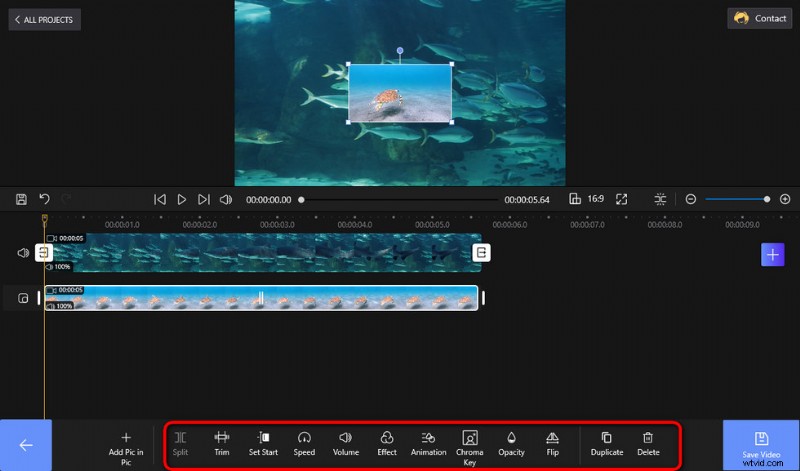
Editar vídeo PIP
Paso 5. Guarde y exporte el video de imagen en imagen
Los trabajos están terminados en el editor de video FilmForth y ahora es el momento de exportar el video PIP. En el lugar de trabajo de edición de video, haga clic en el botón Guardar video en el lado inferior derecho. Aparecerá un cuadro de diálogo para que exporte el video, allí puede personalizar la tasa de bits, la resolución, la velocidad de fotogramas, etc. de su video y seleccionar una carpeta de archivo de salida para sus videos.
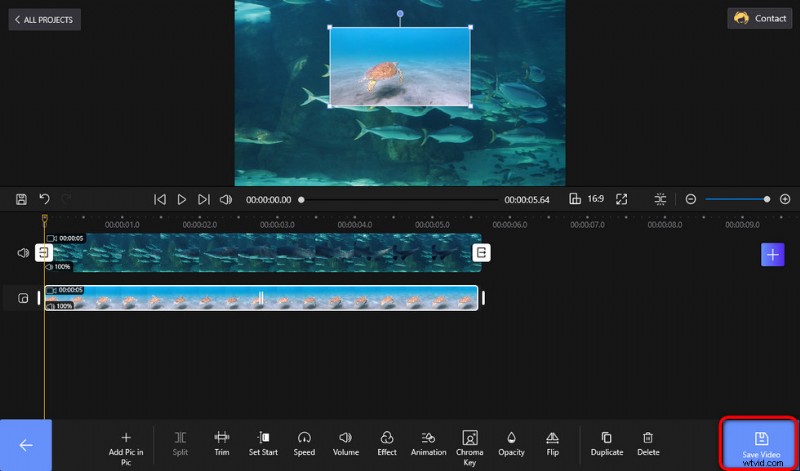
Guarde y exporte el video PIP
Preguntas frecuentes sobre videos de imagen en imagen
¿Qué es un video de imagen en imagen?
Un video de imagen en imagen es un video que se muestra en pantalla completa al mismo tiempo que se muestran uno o más videos o imágenes en ventanas insertadas.
¿Cómo poner una imagen o un video en un video?
Para poner una imagen o un video en un video, debe aplicar el efecto de imagen en imagen. FilmForth ofrece un enfoque fácil para hacer videos de imagen en imagen, sin necesidad de tener conocimientos de edición de video.
¿Cómo hago un video de imagen en imagen?
Para hacer un video de imagen en imagen, puede usar FilmForth. FilmForth le permite hacer videos de imagen en imagen con simples clics.
¿Puedo hacer imagen en imagen en editores de video?
Muchos editores de video ofrecen la función de edición de video de imagen en imagen, y FilmForth es el mejor editor de video de imagen en imagen que es competente para hacer videos de imagen en imagen con videos y fotos sin marcas de agua.
¿Dónde puedo encontrar plantillas de imagen en imagen?
En FilmForth, puede encontrar plantillas para Navidad, cumpleaños, bodas, etc. para que pueda crear videos llamativos de imagen en imagen.
¿Cómo hacer un video de YouTube de imagen en imagen?
Para hacer un video de imagen en imagen de YouTube para sus canales, puede usar FilmForth para hacer un video de imagen en imagen a partir de sus materiales de video e imágenes y luego subirlo a YouTube.
¿FilmForth es realmente gratis?
Sí, FilmForth es de uso completamente gratuito y está altamente calificado por cientos de usuarios, no encontrará ninguna opción de pago en FilmForth.
Por fin
El efecto de video de imagen en imagen es muy utilizado por los streamers de Twitch y los YouTubers mientras juegan o miran videos, y se ha demostrado que es una de las formas visuales mejor recibidas por el público actual. Con todo, no dudes en probar FilmForth y hacer tus propios videos pic-in-pic, creo que parecerán mejores de lo que esperabas. Para cualquier consulta, déjanos un mensaje a continuación.
Más artículos relacionados
- 7 mejores editores de video gratuitos de YouTube
- Reseña de Final Cut Pro:¿Vale la pena?
- Las 3 mejores aplicaciones para convertir YouTube a MP3 para iPhone
- Cómo editar o crear un GIF gratis y fácilmente
- Cómo agregar música a un video de forma gratuita
